I denne artikkelen vil du lære om flere WebDAV-alternativer sammen med løsninger på hvordan du kan samhandle med lagringer basert på det og andre protokoller, ved å bruke en utrolig praktisk filbehandler for Mac.
Hva er WebDAV?
WebDAV eller Web Distributed Authoring and Versioning er en protokoll som gir deg muligheten til å redigere filer på en webserver. I hovedsak er det en utvidelse til HTTP som lar flere brukere samarbeide om filer direkte på en fjernserver. HTTP-tilkoblinger bruker vanligvis port 80, mens HTTPS (kryptert form av HTTP) bruker port 443.
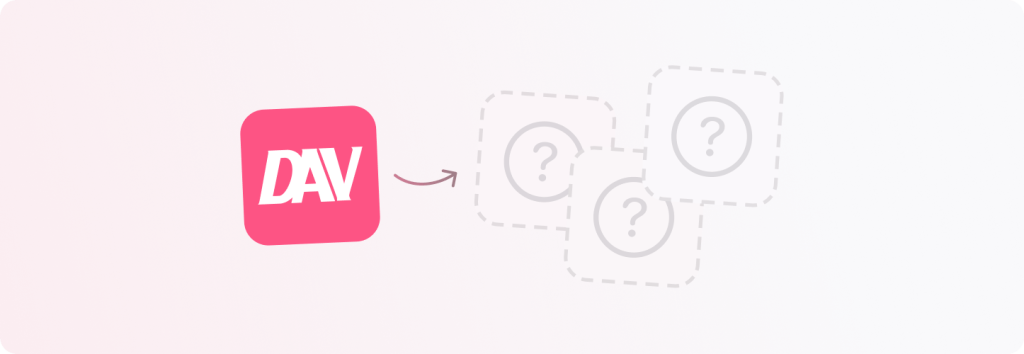
Alternativer til WebDAV-protokoll
WebDAV er ikke den eneste Internett-protokollen som lar deg jobbe med filer på en ekstern server. Det finnes flere alternativer, inkludert skylagring, og hver tilbyr unike fordeler og funksjoner som tjener ulike formål.

FTP
FTP eller File Transfer Protocol ble utviklet i 1971. I motsetning til WebDAV støtter det ikke fil-låsing eller krypterte filoverføringer. Selv om det er mye enklere å sette opp, mangler det mange av de avanserte funksjonene til WebDAV.
FTP lar brukere overføre filer eksternt over et nettverk og krever brukergodkjenning (dvs. et brukernavn og et passord). Til tross for at det er mye eldre enn WebDAV og mindre sikkert, er denne protokollen fortsatt populær på grunn av sin brukervennlighet. For enkeltfils overføringer fremstår FTP som et flott alternativ til WebDAV.

FTPS
FTP Secure eller File Transfer Protocol over SSL er en mer sikker versjon av FTP. Det bruker Transport Layer Security (TLS) og Secure Sockets Layer (SSL) for å kryptere filene du sender over en ekstern server. Vær oppmerksom på at selv om det er et bedre og sikrere alternativ enn FTP, mangler det fortsatt de fleste av de avanserte funksjonene som kommer med WebDAV, som filinnlåsing og versjonering. I situasjoner der du håndterer konfidensielle data, ville FTPS imidlertid være et bedre alternativ enn FTP.

SFTP
Sikker FTP har innebygd kryptering (i motsetning til FTPS hvor krypteringen er et ekstra lag som bruker SSL eller TLS) og anses vanligvis som mer sikker enn WebDAV. Den bruker Secure Shell (SSH), som sikrer kryptering av data og kommandoer under fjernoverføringer. Videre krever den nøkkelbasert autentisering, noe som gir et ekstra lag med beskyttelse mot uautorisert tilgang. WebDAV er flott for samarbeid, men SFTP prioriterer sikkerhet under en filoverføring.
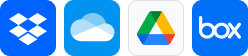
Skyfil-lagringer
Skyfil-lagringsløsninger inkluderer plattformer som Dropbox, Microsoft OneDrive, Google Drive, Box.com, og så videre. Disse plattformene er flotte for sømløs fjernfildeling ettersom du enkelt kan laste opp og dele dataene dine gjennom dem. De er enkle å sette opp og har et brukervennlig grensesnitt, noe som gjør dem ideelle for strømlinjeformet tilgang til delte filer. De gir også sanntidssamarbeid med bekvemmeligheten av å få tilgang til filer gjennom en nettleser.
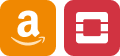
Objektlagring
Som navnet indikerer, lagrer objektlagring filer som objekter som inneholder data, metadata og en unik identifikator. Eksempler på slike lagringsplattformer inkluderer Amazon S3 og OpenStack Swift. Disse plattformene er i stand til å håndtere og lagre store mengder data som lett kan skaleres. I motsetning til WebDAV hvis hovedformål er å gi et samarbeidsrammeverk for filredigering, brukes objektlagring hovedsakelig til å lagre store mengder data.
WebDAV-klientalternativet for Mac - Commander One
Commander One er en brukervennlig WebDAV-klient som tilbyr en rekke funksjoner, inkludert et doble vinduespanel og ZIP-støtte. I tillegg til å kunne integrere med skytjenester som Google Drive og Dropbox, fungerer den også sømløst med FTP, FTPS og SFTP eksterne servere.
Med Commander One kan du enkelt overføre dataene dine mellom forskjellige plattformer ved å montere alle skylagrene dine som lokale stasjoner. Nedenfor har vi forklart hvordan du kan koble til en FTP- og en WebDAV-server i Commander One.
Yhdistetään FTP-palvelimeen
Først må du laste ned Commander One.
Når du har startet programmet, går du til Connections Manager i verktøylinjen.
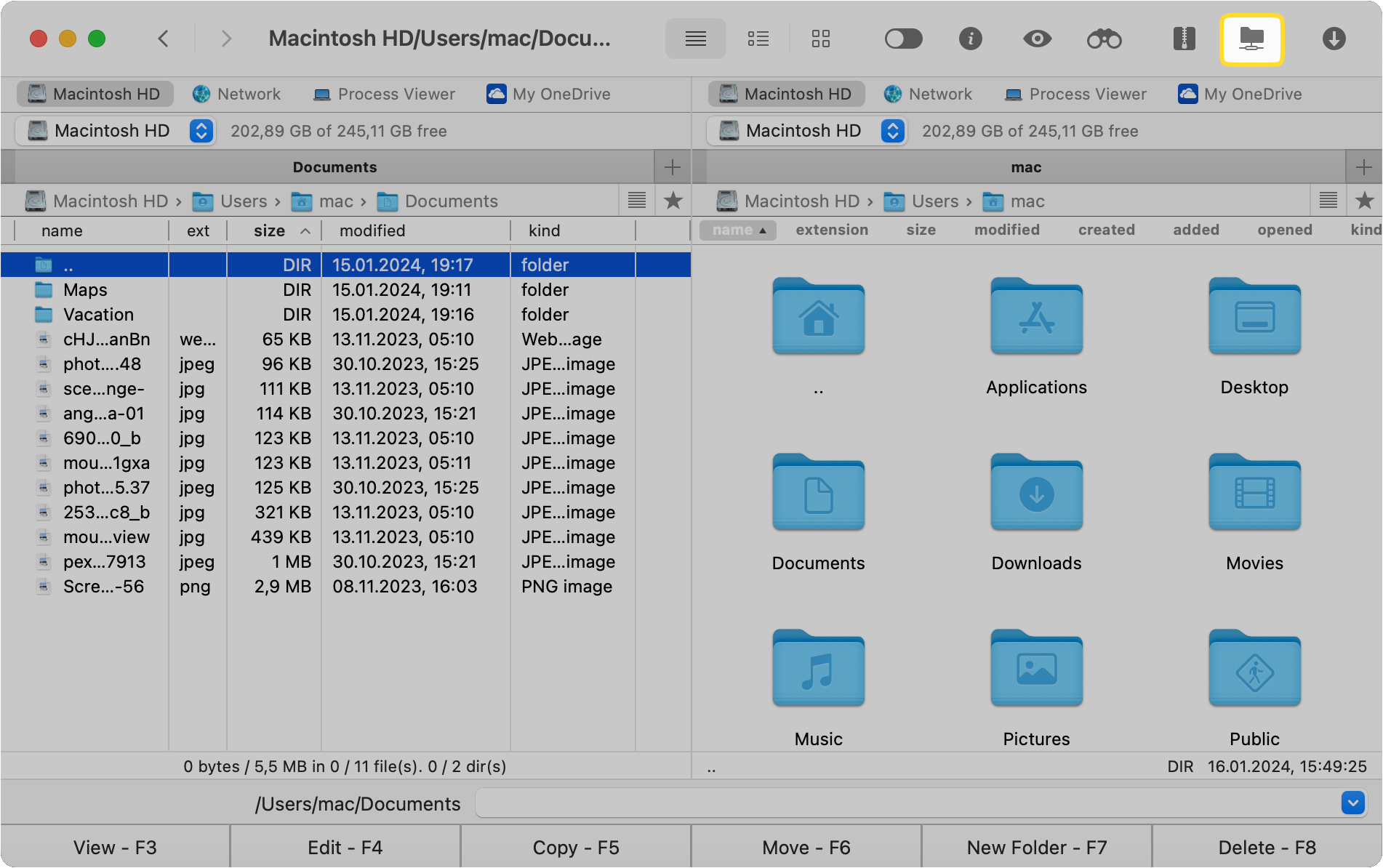
Her ser du en liste over tilkoblinger du kan opprette. Klikk på FTP.
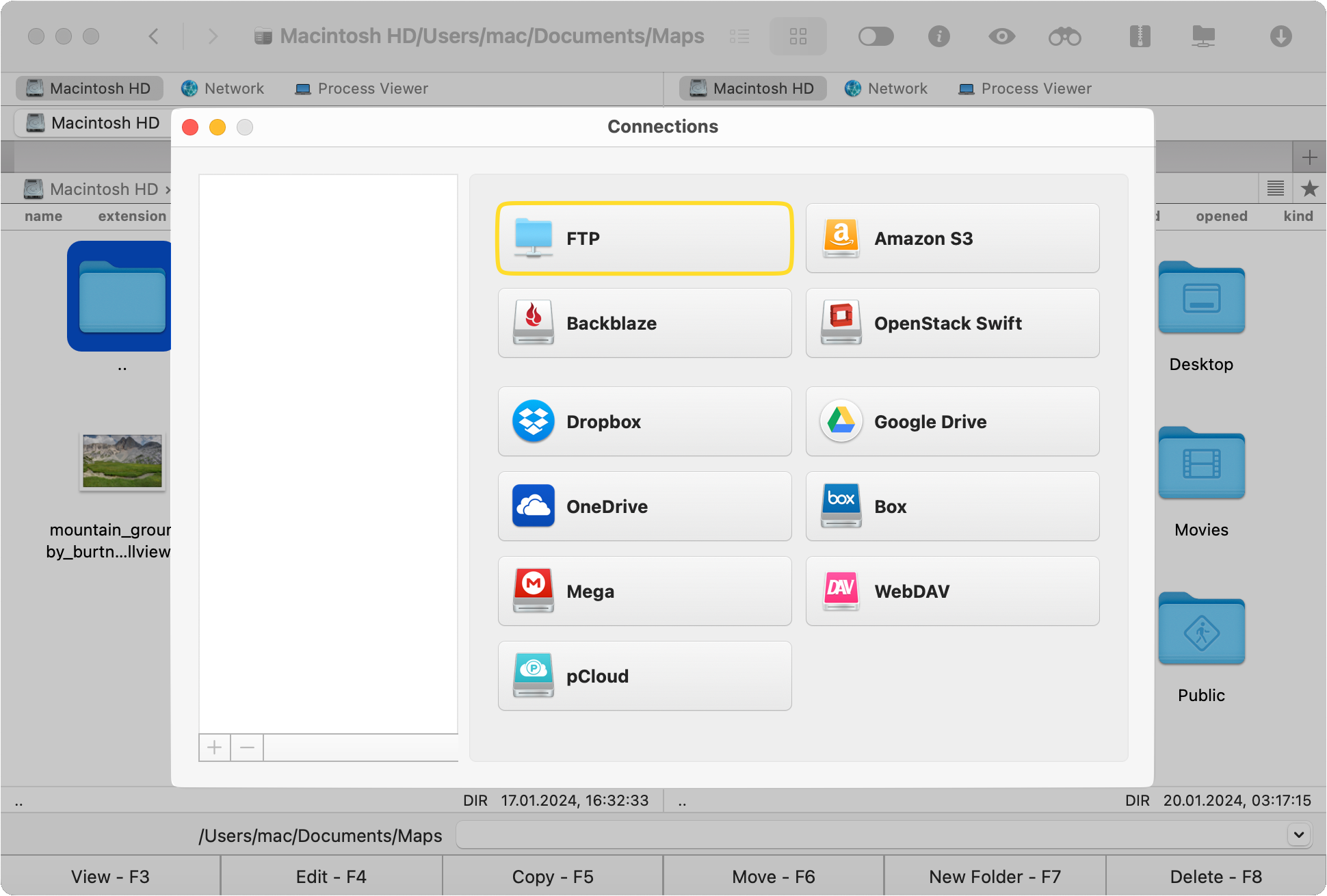
Klikk på Type, og velg servertypen du vil koble deg til.
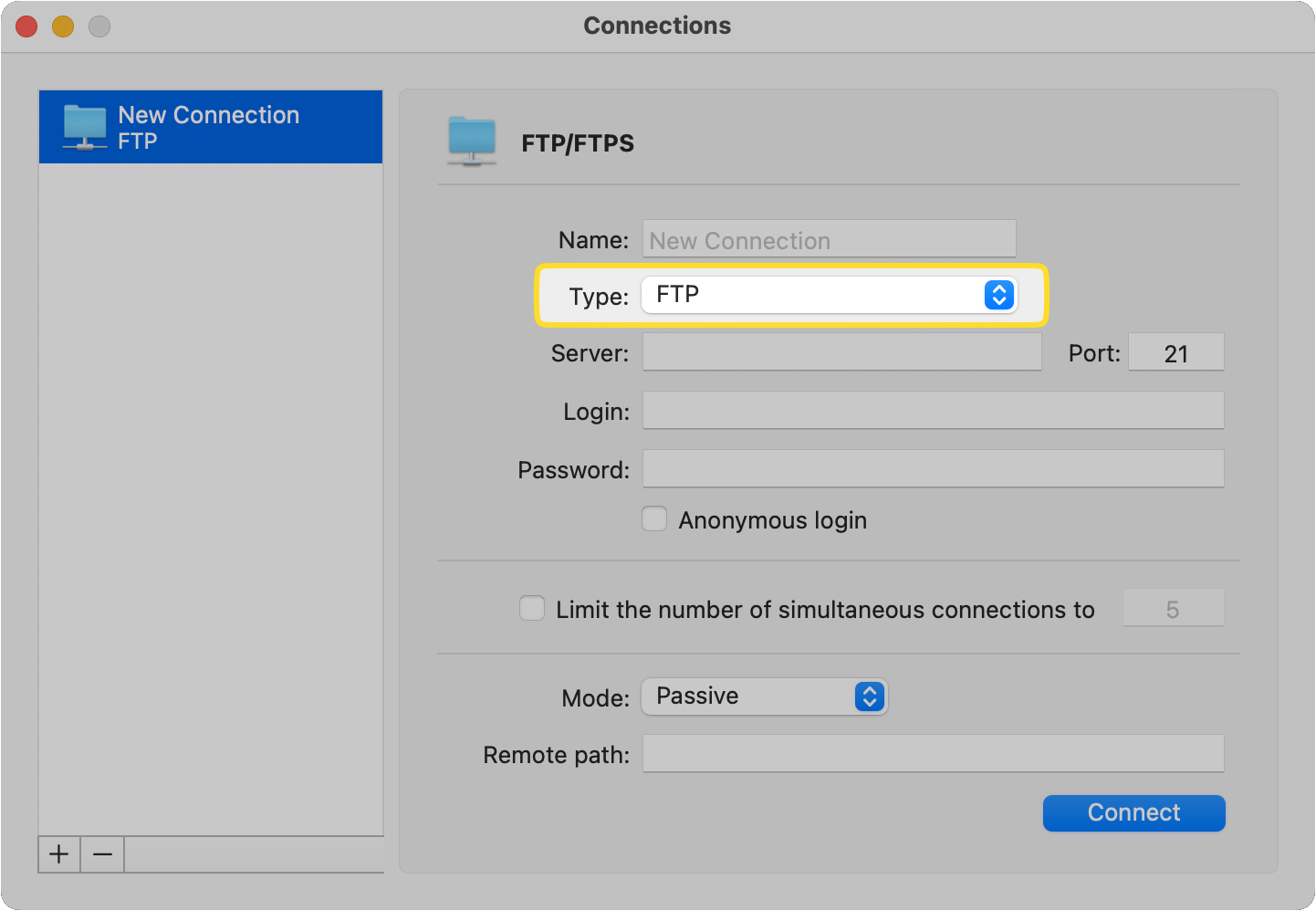
Skriv inn navnet på tilkoblingen.
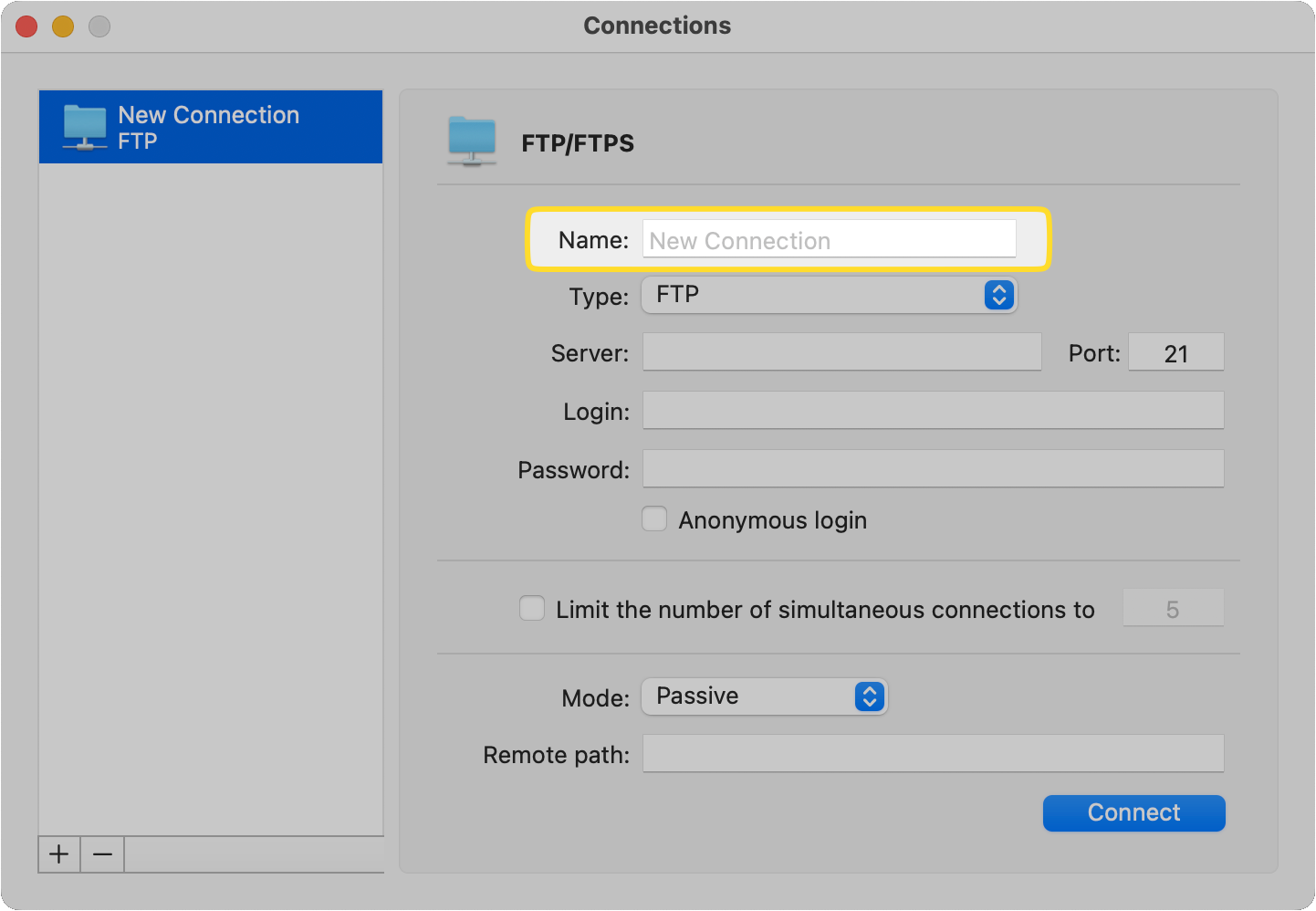
Skriv inn portnummeret. For FTP og FTP med TLS/SSL-tilkoblinger er det 21. For FTP med implisitt SSL og SFTP er portnumrene henholdsvis 990 og 22.
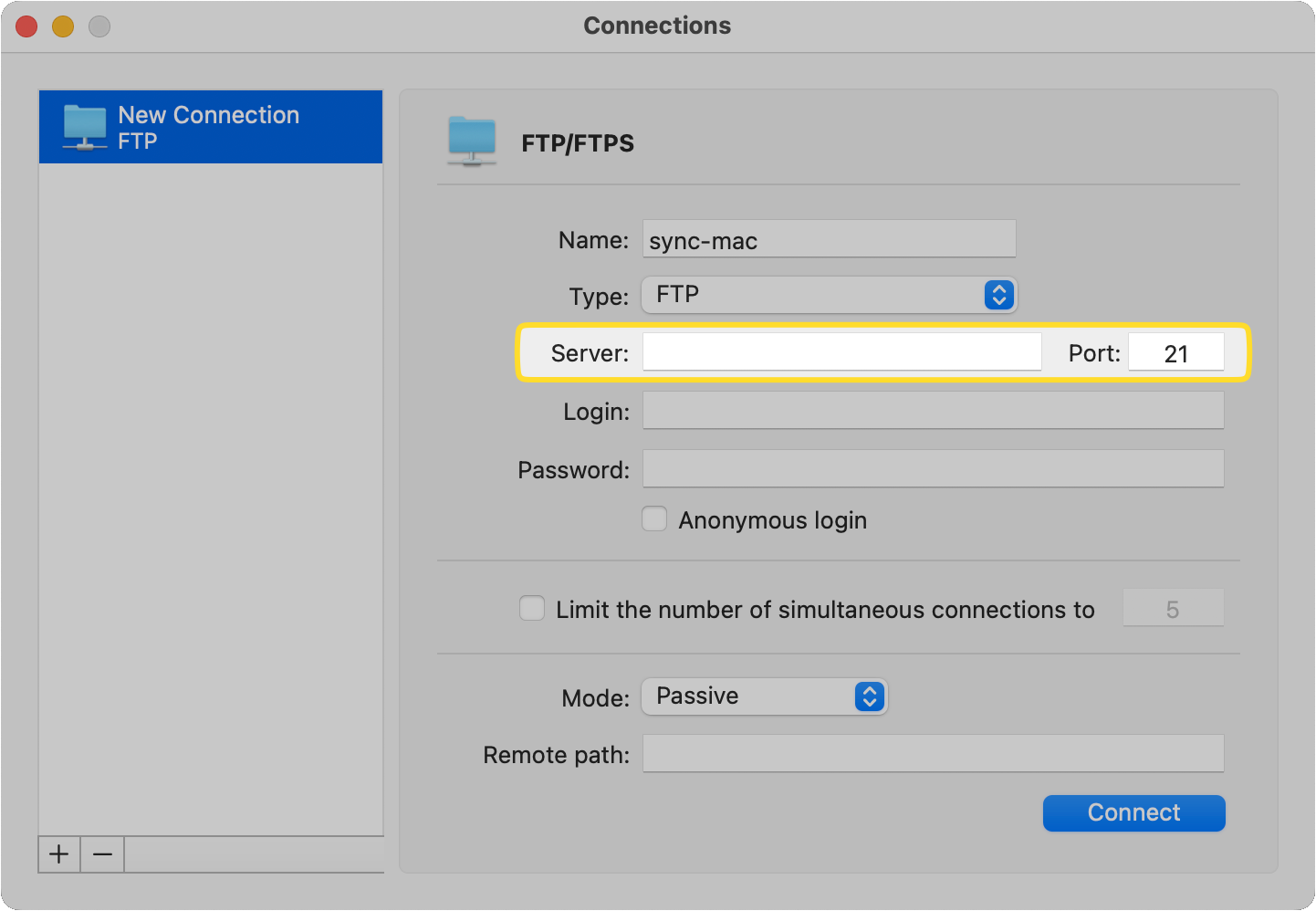
Skriv inn påloggingsinformasjonen din i feltene «Login» og «Password». Hvis det ikke finnes noen konto, velger du Anonym login.
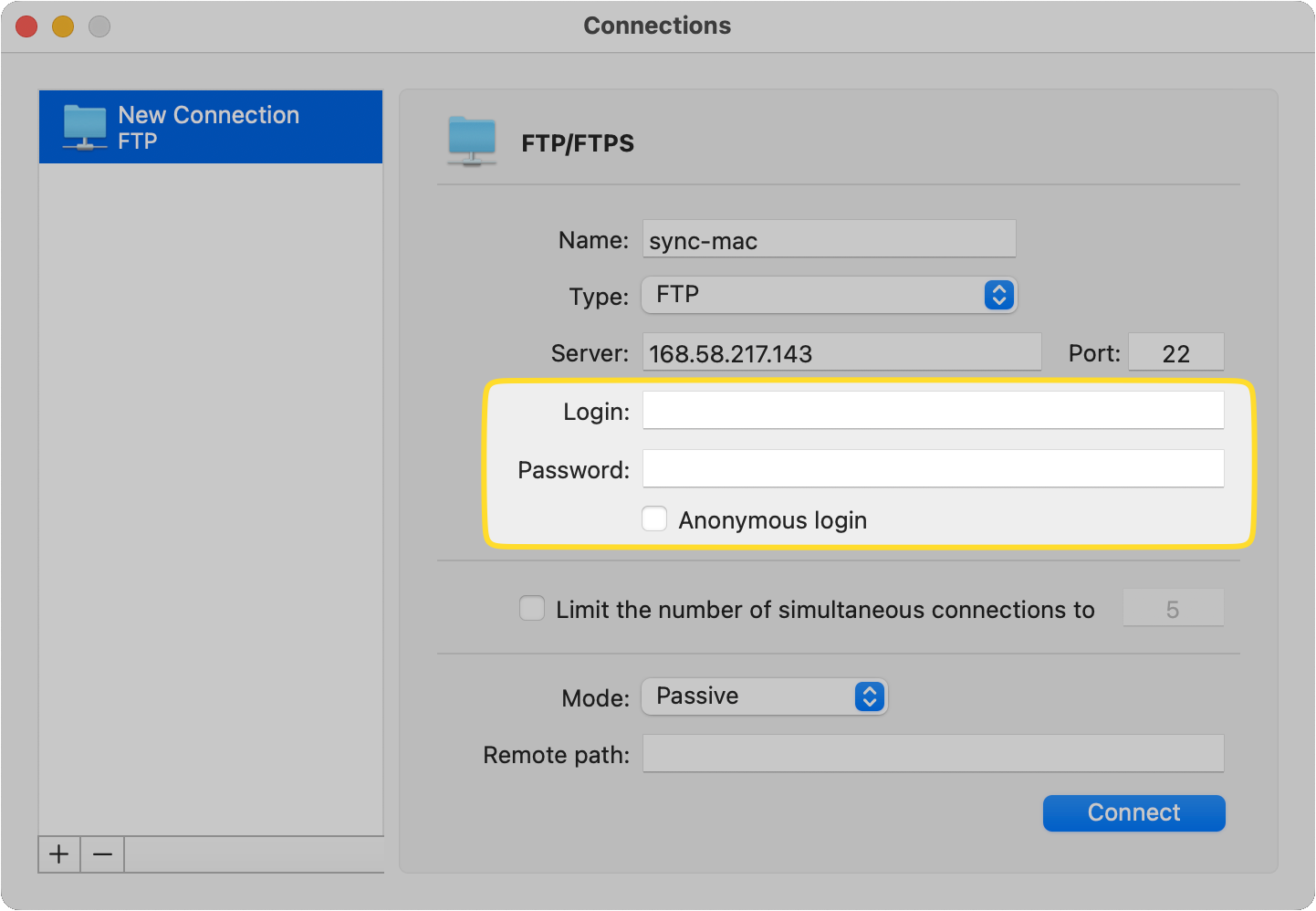
Klikk på Mode og velg mellom «Active» eller «Passive» i rullegardinmenyen.
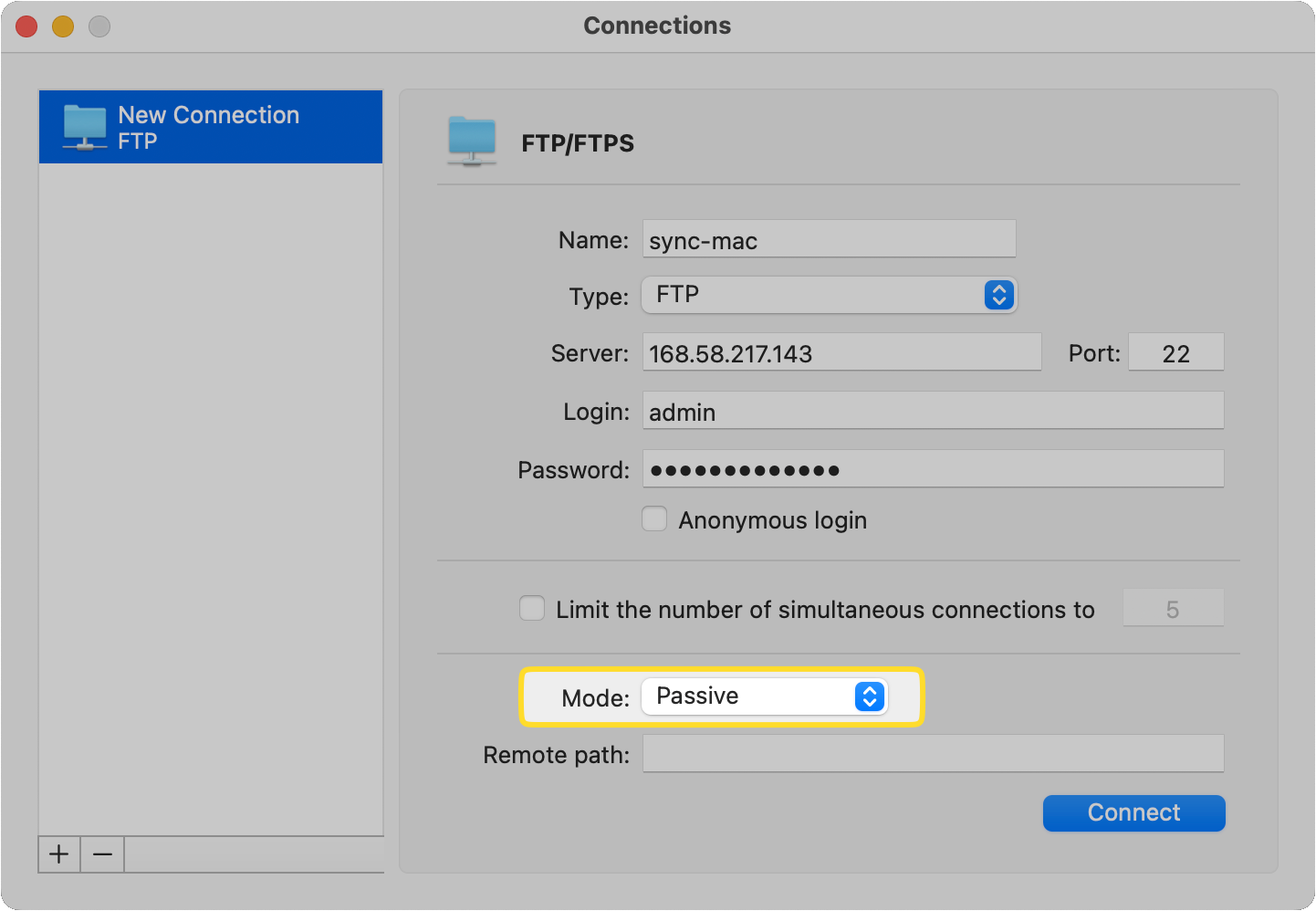
Angi «Ekstern bane». Det er her alle filene du laster opp, vil bli lagret. Hvis du lar den stå tom, lagres filene i standardkatalogen til FTP-kontoen.
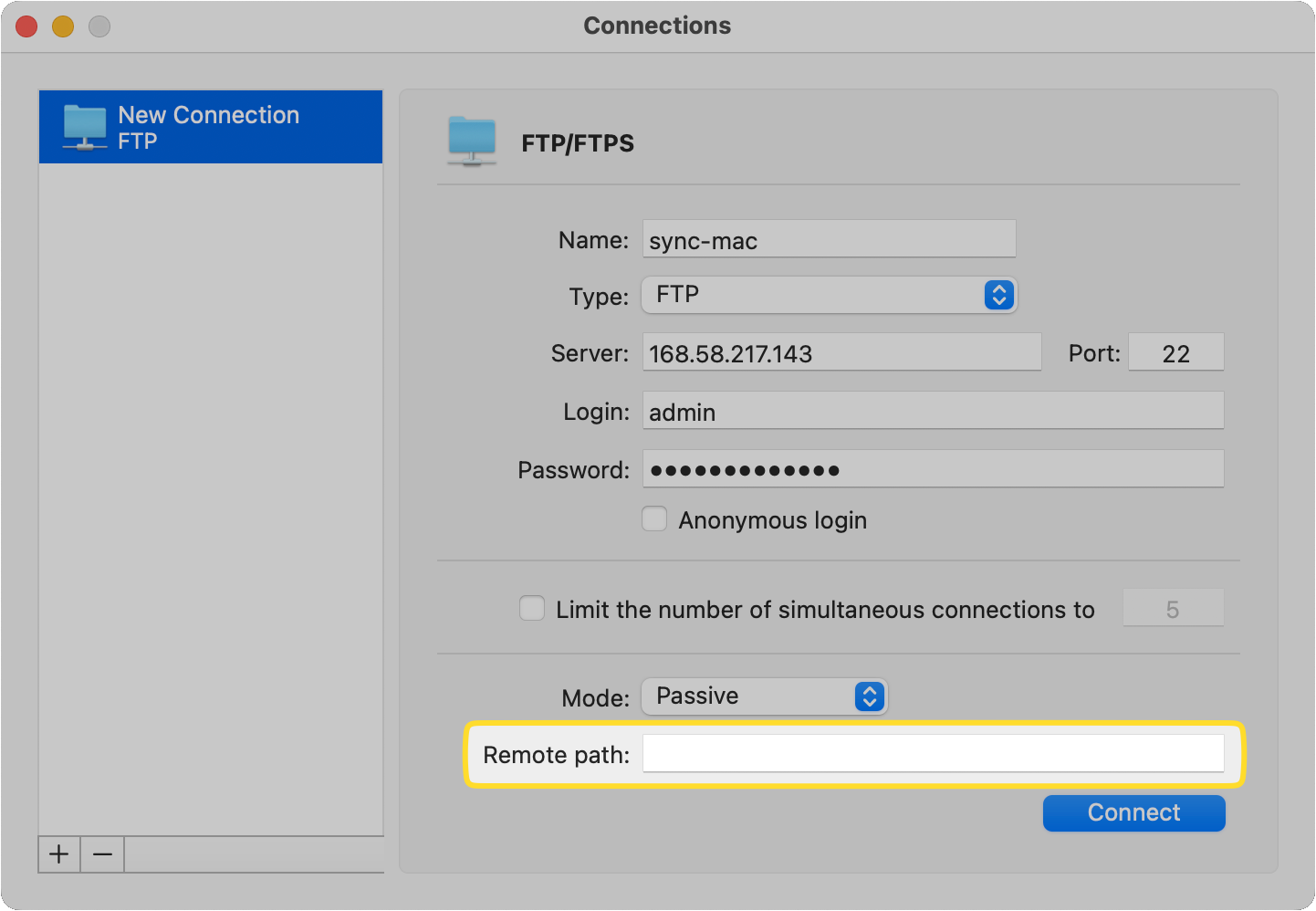
Til slutt klikker du på Connect for å koble til FTP-serveren.
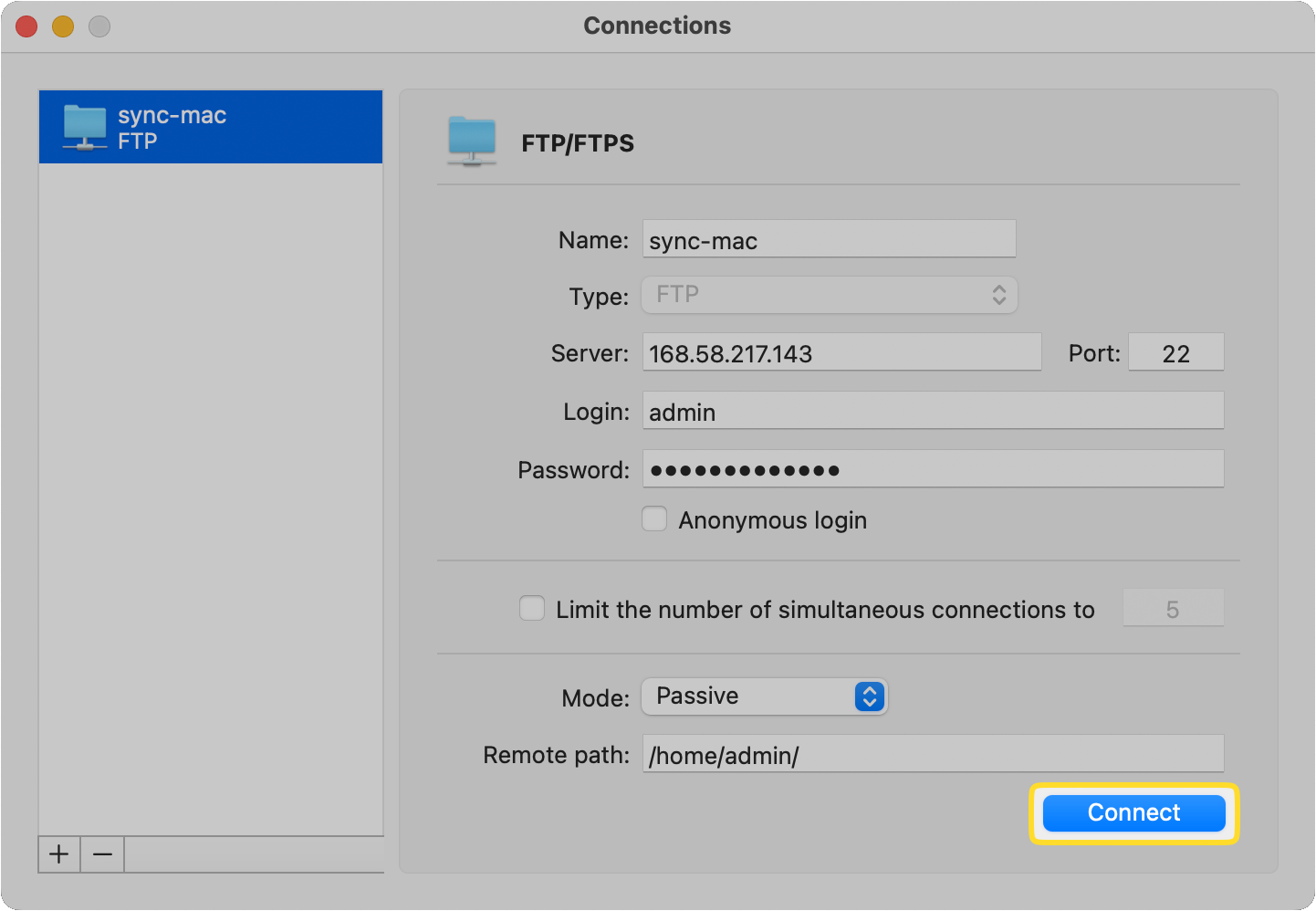
Kuinka muodostaa yhteys WebDAV-palvelimeen kätevästi
Jos etsit vielä WebDAV-asiakasta, harkitse ehkä Commander Onea, intuitiivista tiedostonhallintaa, joka tekee WebDAV-interaktiosta helppoa. Näin helppoa on muodostaa yhteys WebDAV-palvelimeen sen avulla:
Klikk på WebDAV i vinduet Connections Manager.
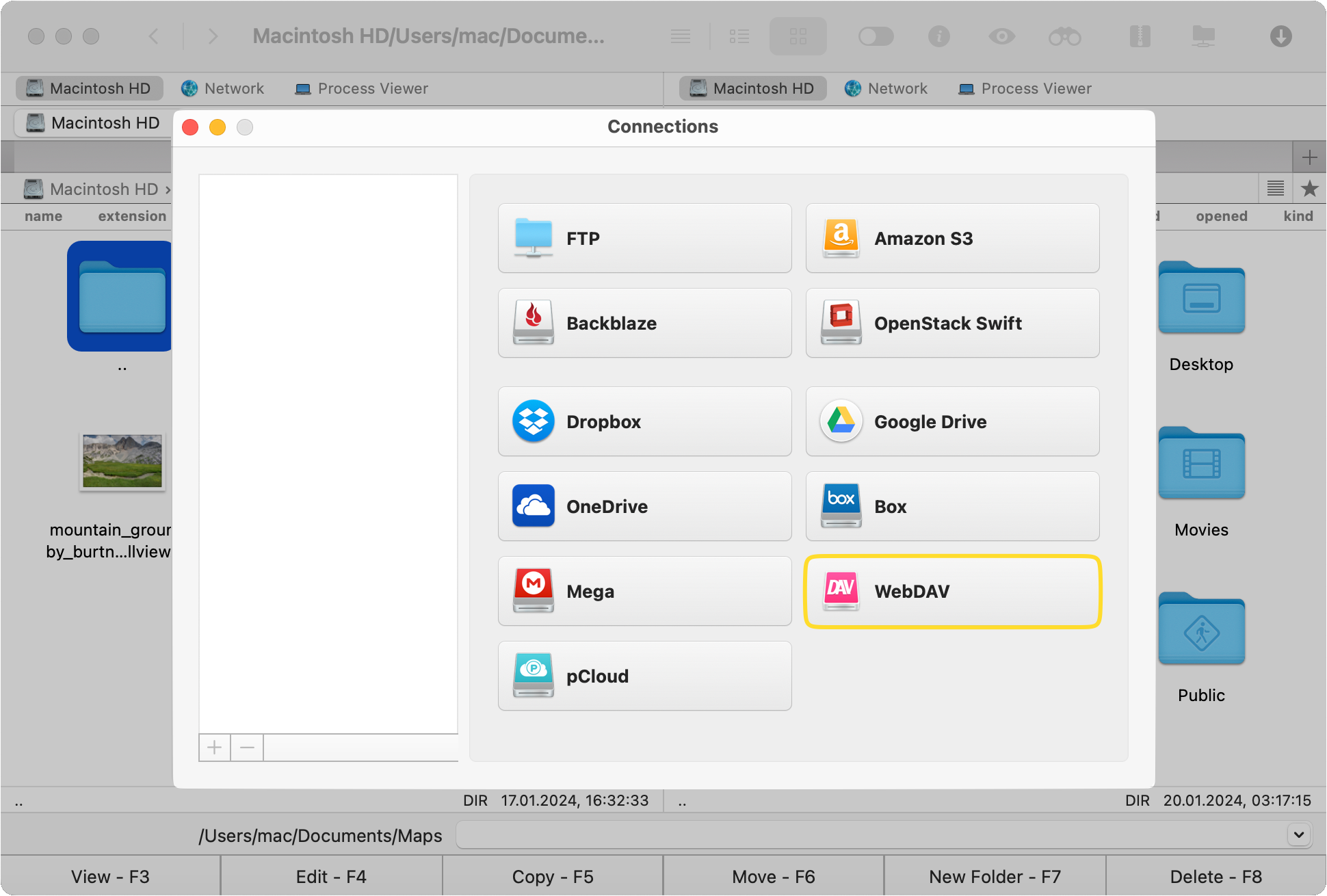
Skriv inn navnet på tilkoblingen og adressen til WebDAV-serveren (URL-adressen).
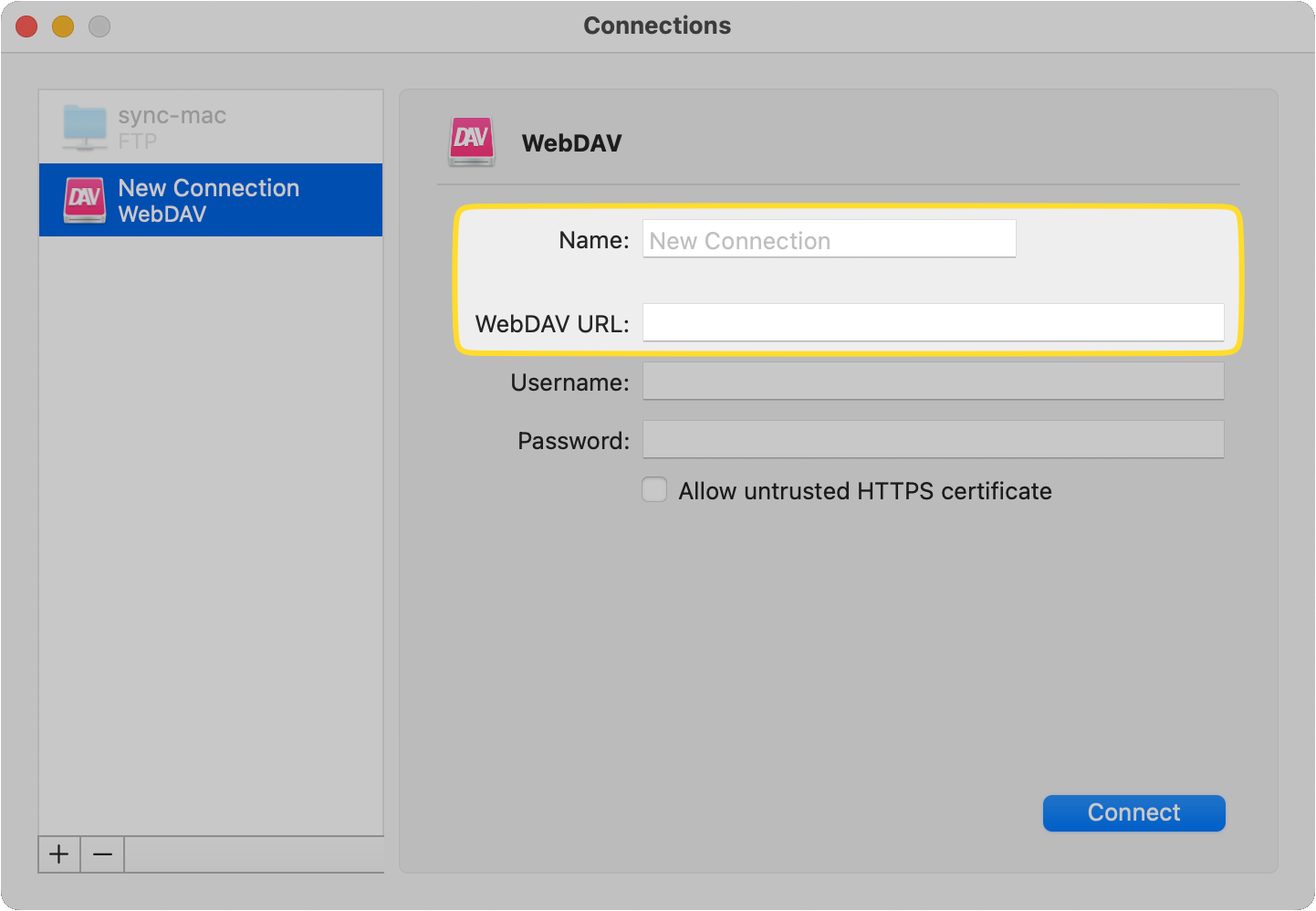
Skriv inn brukernavn og passord.
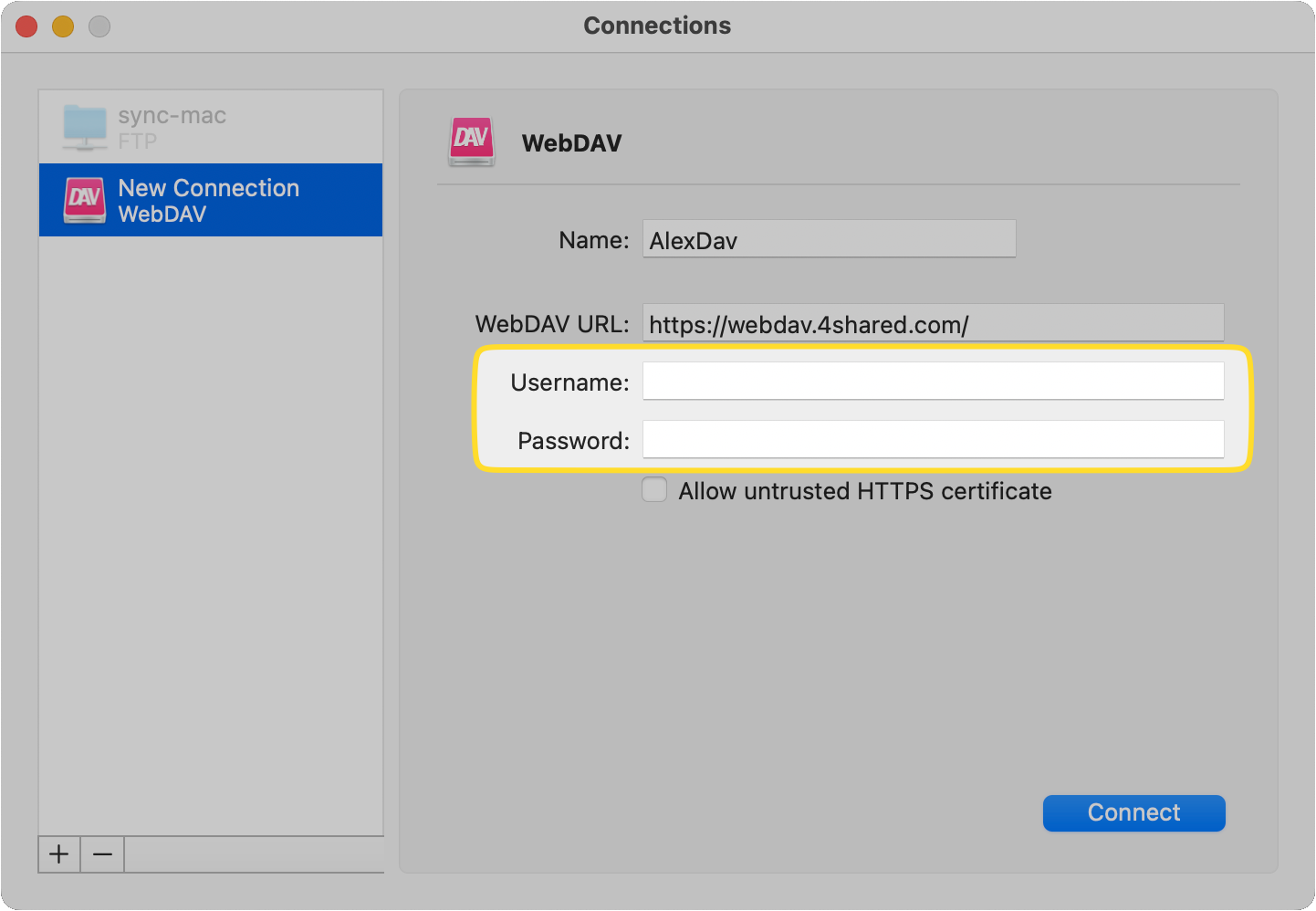
Trykk på Connect-knappen for å legge til WebDAV-serveren som en nettverksstasjon.
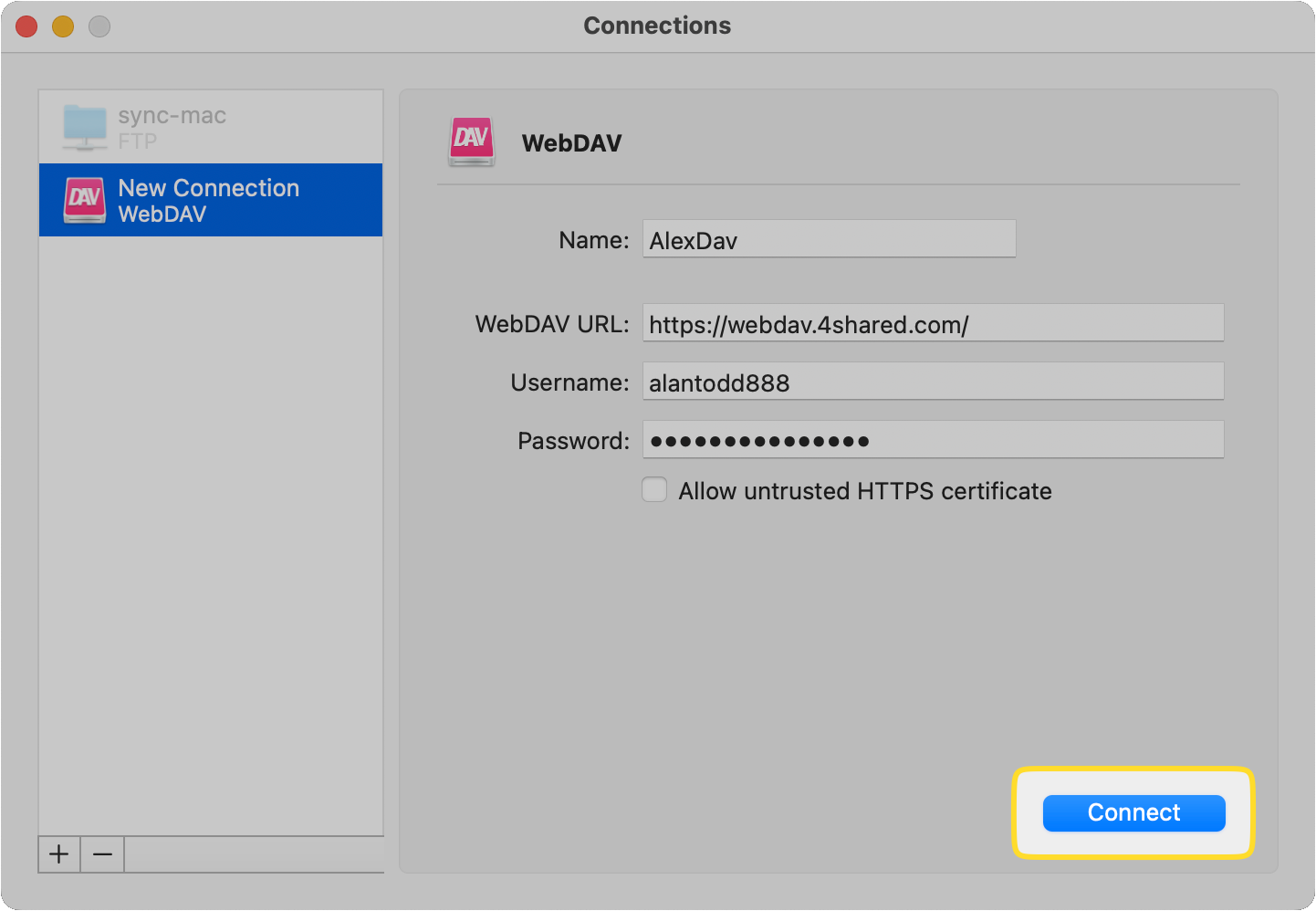
Etter disse trinnene vil WebDAV-serveren bli montert som en stasjon, og du vil kunne få tilgang til innholdet fra innad i Commander One som om de var på din lokale disk.
Nyttige funksjoner i Commander One
Å bruke Commander One til å koble til eksterne servere skraper knapt overflaten av dets omfattende kapasiteter. Det fungerer som en fullverdig filbehandler, og du kan bruke den til å fullstendig erstatte Finder-appen på din Mac.
Her er noen av de beste funksjonene:
Bytt ut data fra en WebDAV-server med andre eksterne lagringer
Som nevnt ovenfor, når du har koblet til WebDAV-serveren din i Commander One og montert den som en lokal stasjon, vil du kunne overføre filer til andre eksterne lagringer med en enkel dra-og-slipp handling.
Bruk funksjonen for tilkoblingsbehandling til å montere alle dine eksterne lagringer, og deretter navigere gjennom innholdet deres akkurat som du ville gjort med hvilken som helst annen stasjon på din Mac.
Lagre plass på Mac-en din
Commander One kan hjelpe deg med å spare plass på din Mac ved å konsolidere alle dine eksterne lagringer på ett sted. Du trenger ikke å laste ned noen av dine data til datamaskinens disk, ettersom du kan overføre dem direkte til en annen ekstern lagring. For eksempel, i stedet for å måtte laste ned filer fra Google Drive på din datamaskin for å kunne laste dem opp et annet sted, kan du kopiere og lime dem inn i Commander One.
Dette hjelper deg ikke bare med plassen, men forenkler også filorganiseringen din.
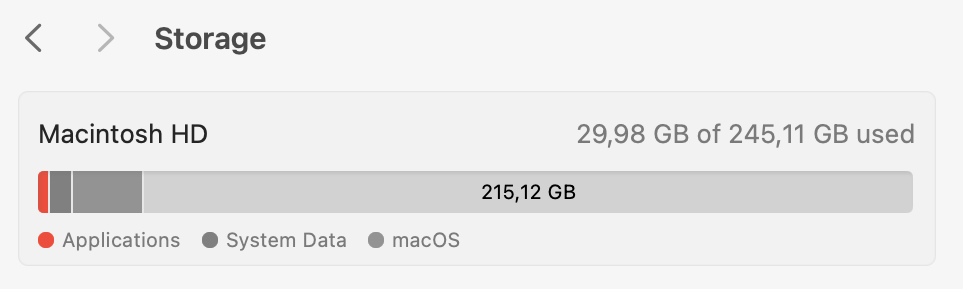
Hold nettdata trygge og sikre
Commander One bruker Advanced Encryption Standard (AES) 256-bit nøkkellengde for å kryptere dine online data. Du trenger et passord eller en dekrypteringsnøkkel for å dekryptere filene og lese dem. Ingen andre enn personene som kjenner passordet kan få tilgang til dine krypterte filer.
Selv om en utenforstående part klarer å få tak i dine legitimasjonsdata og forsøker å åpne krypterte filer, vil alt de ser være uleselig innhold som vil være ubegripelig.
Du kan kryptere filer i Commander One ved å kontroll-klikke på dem og deretter velge Krypter. Skriv inn passordet og bekreft deretter avgjørelsen din ved å klikke på Krypter. Husk at du må lagre dette passordet et sted fordi Commander One ikke vil kunne gjenopprette det i tilfelle du mister det.
Ta filhåndteringen din til neste nivå
Det er så mange filhåndteringsfunksjoner i Commander One at det ville vært umulig å liste opp alle her. Alle de essensielle funksjonene du finner i Finder, som kopiering, komprimering, oppretting og sletting av filer, er en del av Commander One. Du kan legge til en katalog i favorittlisten, noe som vil lar deg få tilgang til den raskt.
Du kan også bruke Commander One til å pakke ut filer fra formater som .zip, .ipa, .apk og .rar. Opprett en symbolsk lenke eller et alias for å forbedre arbeidsflyten din. Visning av skjulte filer i Commander One er utrolig enkelt; alt du trenger å gjøre er å klikke på “skjulte filer” bryteren i verktøylinjen.
Det finnes mange flere funksjoner som vil hjelpe å heve filbehandlingen din til nye høyder.
Vanlige spørsmål
Om WebDAV er tregere enn FTP eller ikke, avhenger av hva du bruker det til. Når du overfører flere filer, vil WebDAV være litt raskere siden det ikke krever at du oppretter en separat tilkobling for hver fil. FTP har lavere overhead, så det kan være raskere når du overfører en enkelt fil. Totalt sett kan forskjellen mellom de to være ubetydelig.
Commander One støtter forskjellige protokoller og skytjenester, inkludert BackBlaze B2, Box.com, Amazon S3, Dropbox, Google Drive, FTP/FTPS/SFTP, WebDAV, pCloud, Mega, og mer. Du kan se hele listen i tilkoblingsbehandleren til Commander One og montere hvilken som helst av protokollene/tjenestene som lokale disker på din Mac.